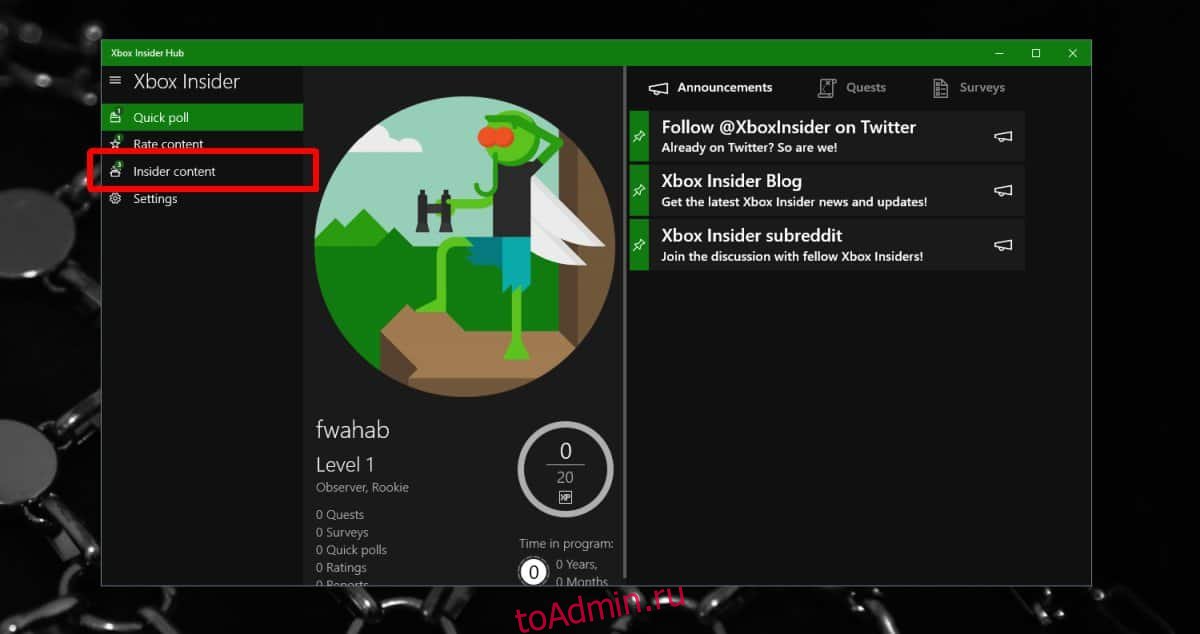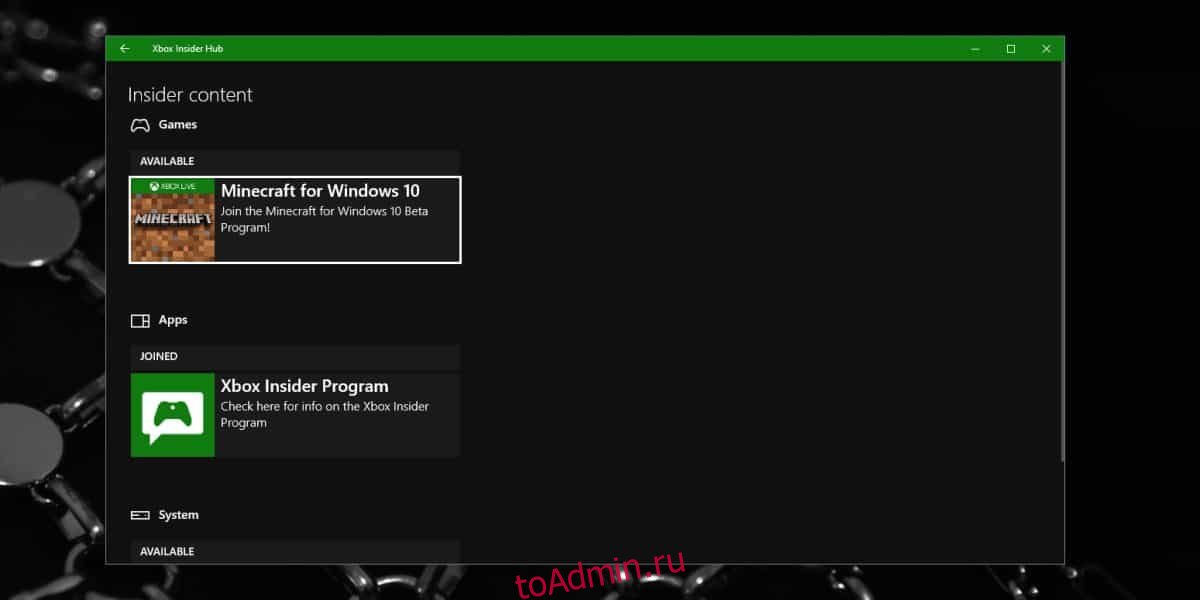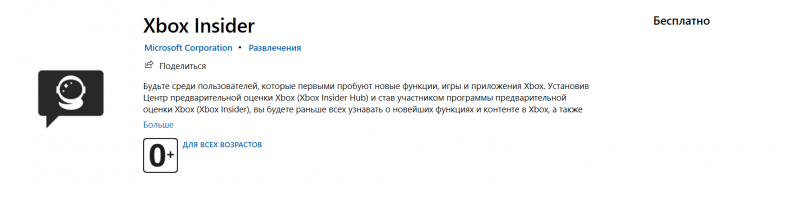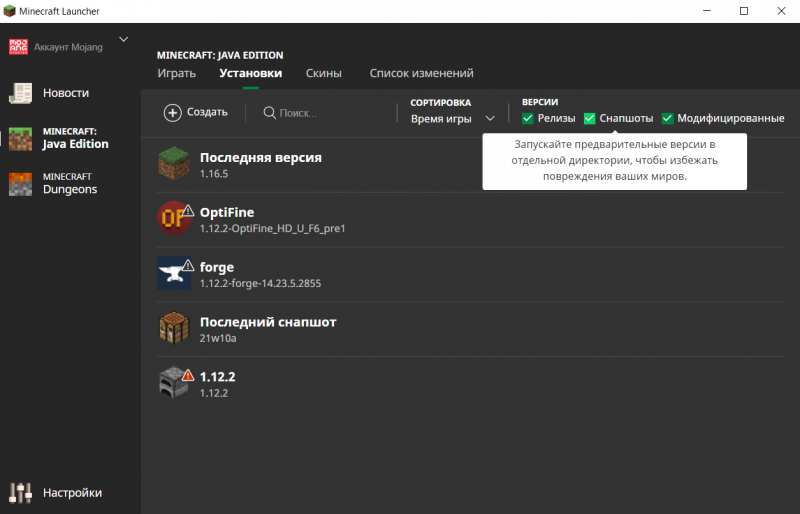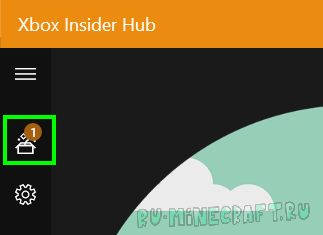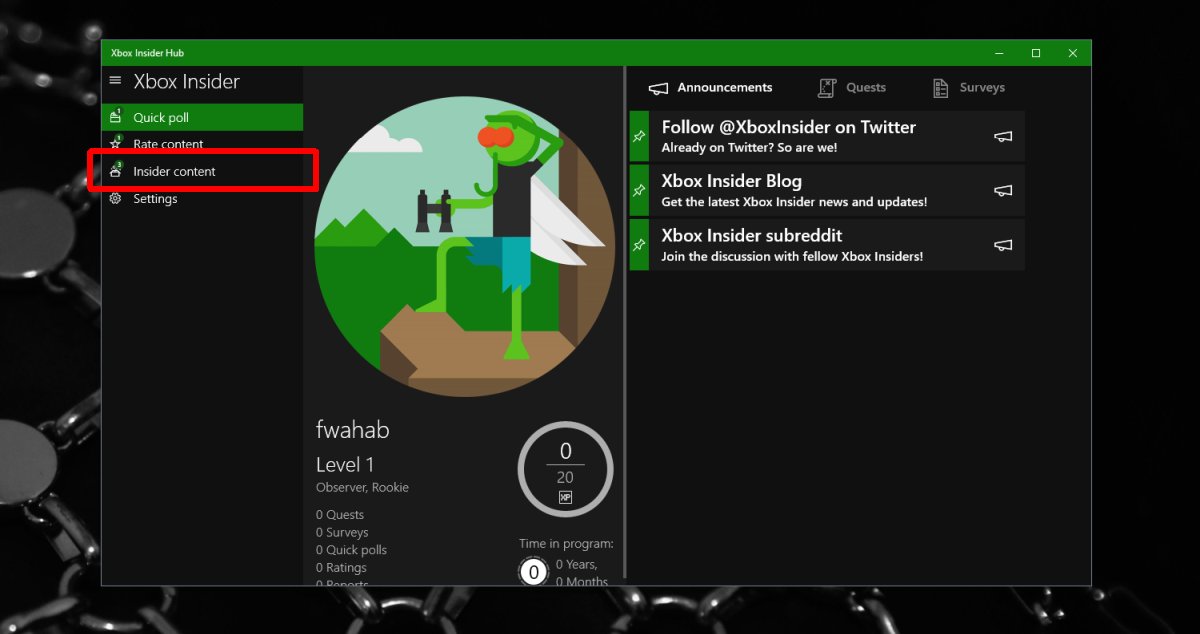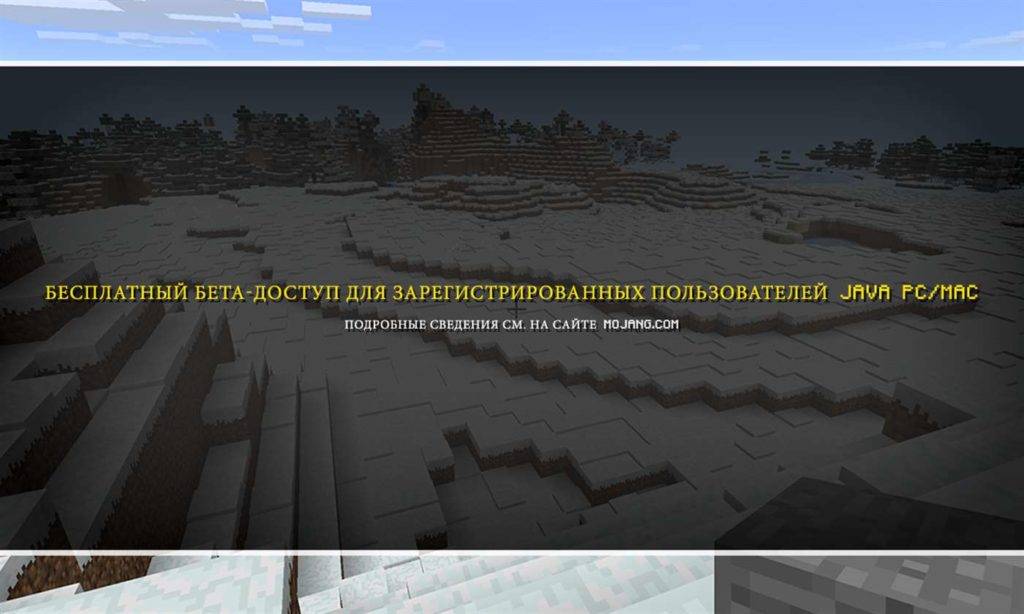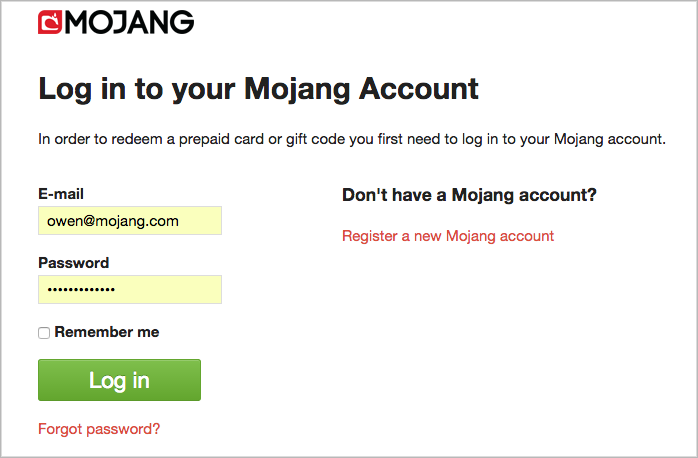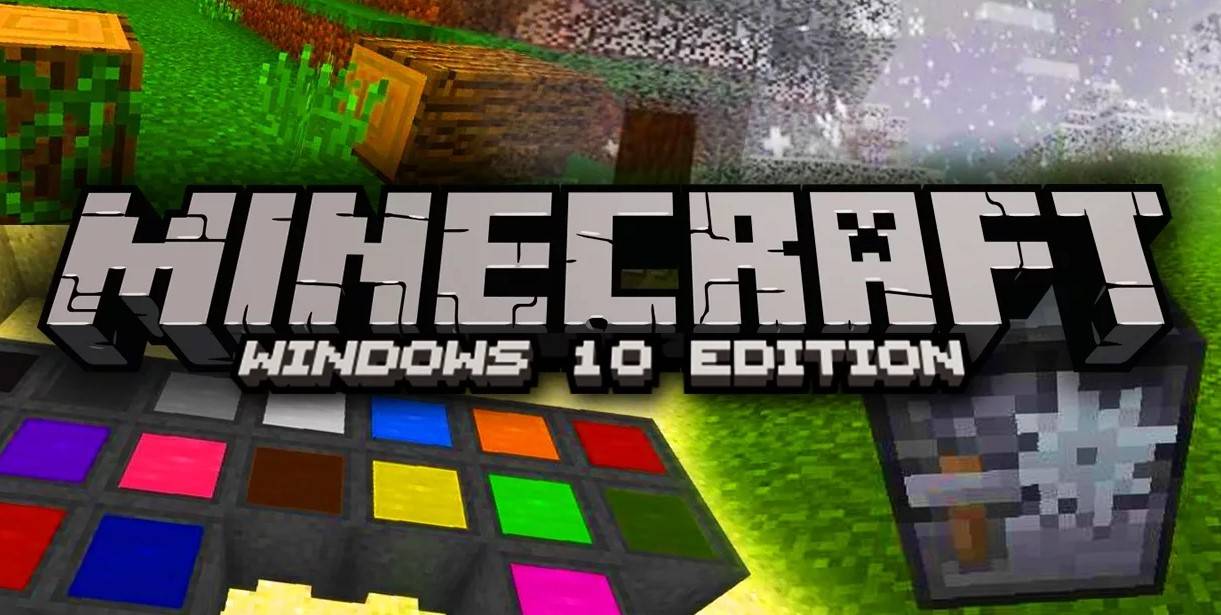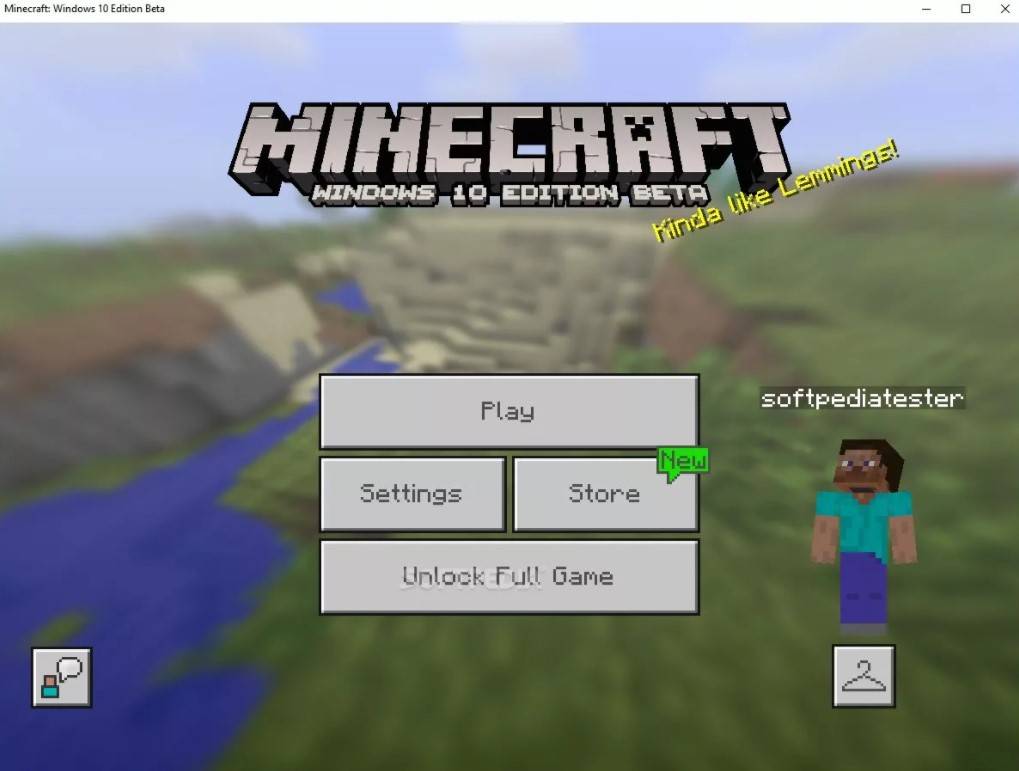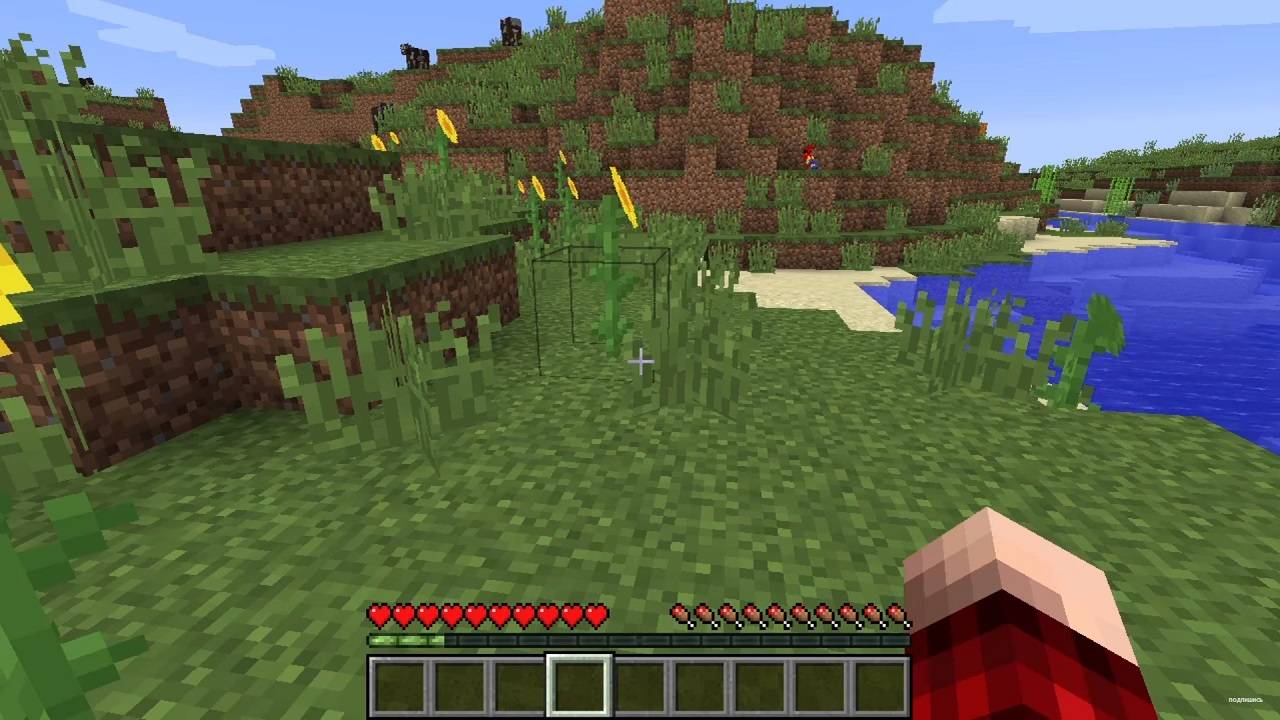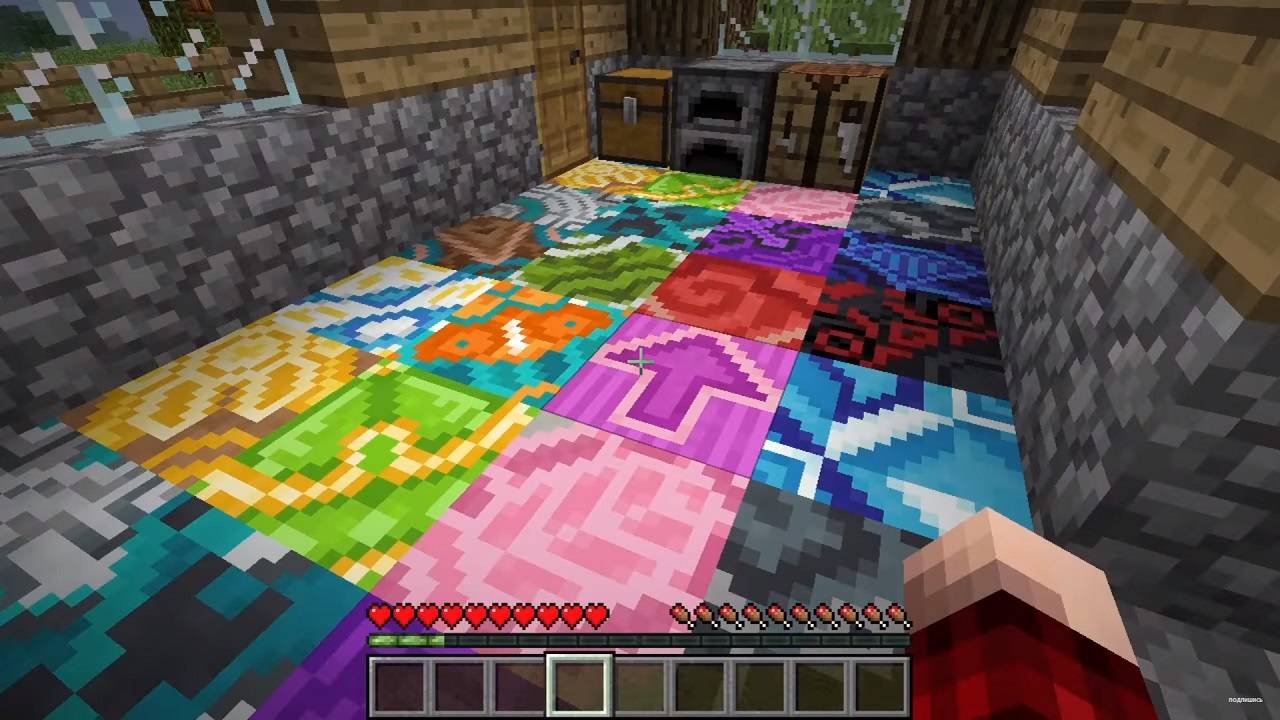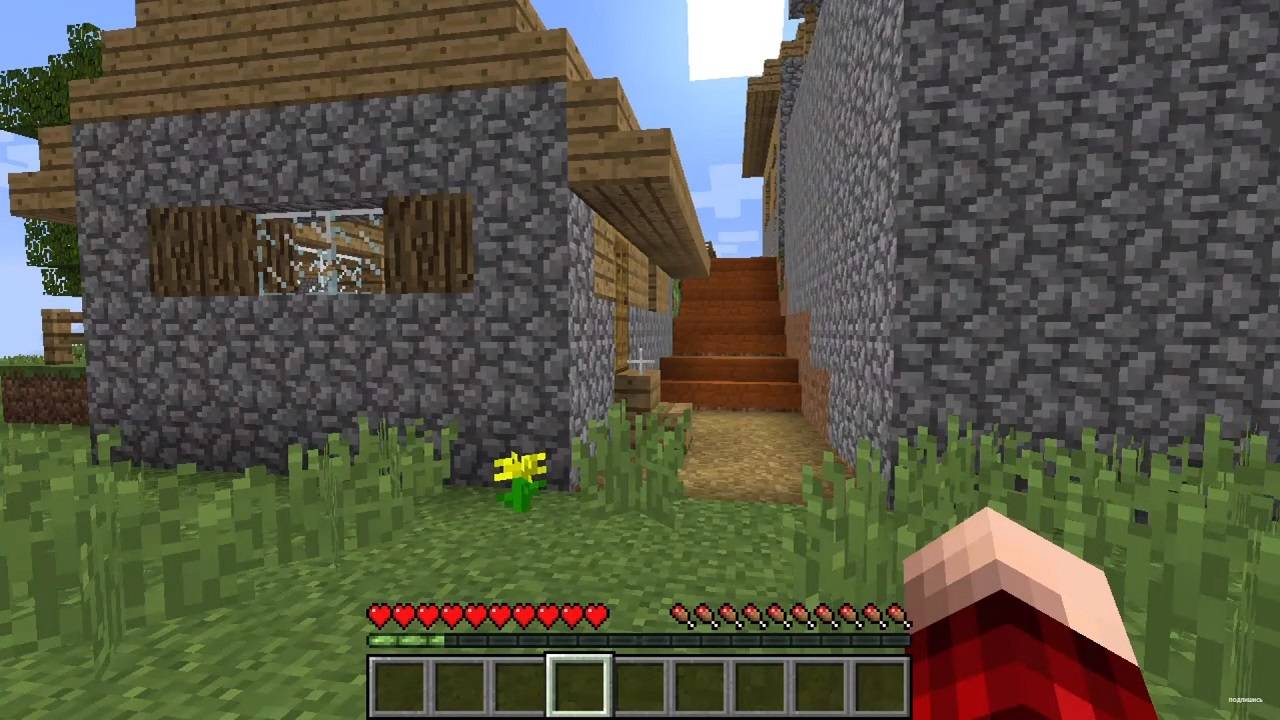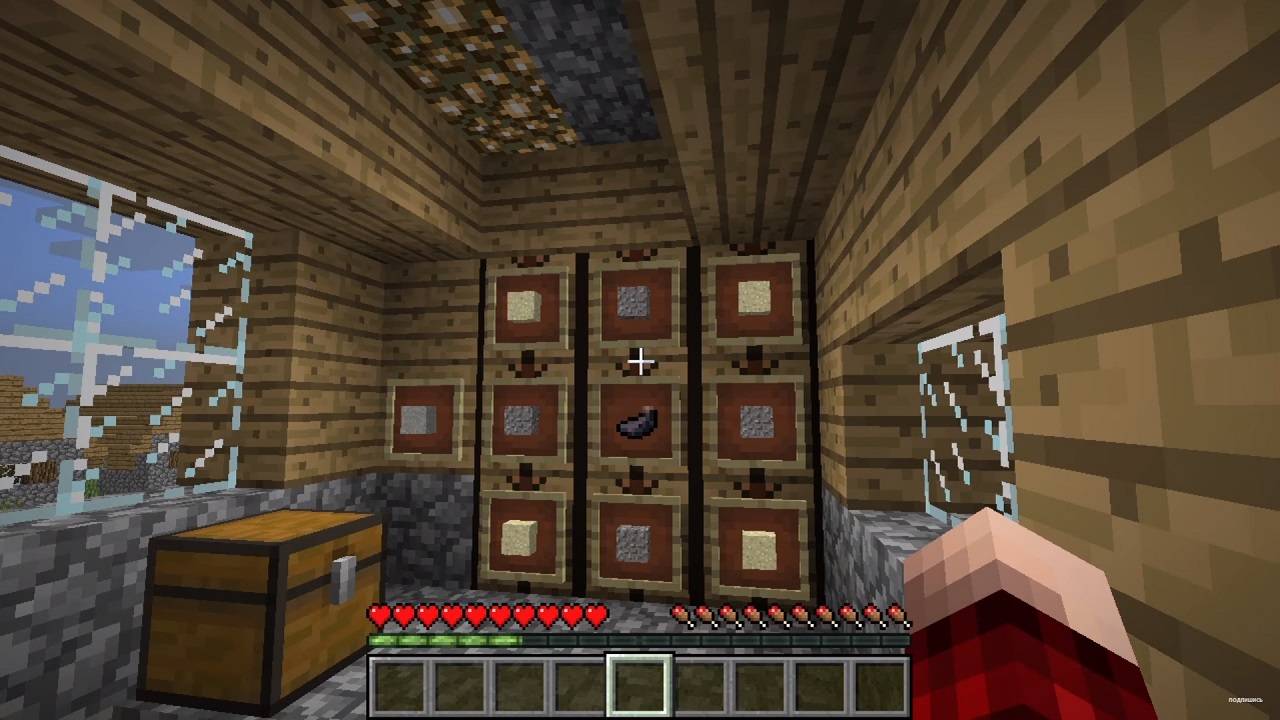Как скачать снапшоты Minecraft Java Edition
Для Java-версии регулярно выпускаются предварительные версии, которые также известны как снашпоты (snpashots). Для того чтобы получить к ним доступ, необходимо перейти в лаунчере на закладку «Параметры запуска» и включить переключатель «Предварительные версии».
После этого, в главном окне лаунчера, в выпадающем меню (стрелочке) можно будет выбрать нужную версию, которая будет запускаться при нажатии на кнопку «Играть».
Для Windows 10 и Xbox One выпущено специально приложение «Центр предварительной оценки Xbox» (Xbox Insider Hub). Это приложение позволяет переключать активную версию Minecraft, которая будет потом загружаться из магазина приложений обычным способом.
В программе бета-тестирования смогут принять участие только владельцы лицензионной цифровой копии Minecraft. Владельцы дисковой версии скачать бета-версию не смогут .
Порядок действий для установки бета-версии будет следующим.
- Перейдите в магазин приложений Windows 10 или Xbox One.
- Найдите приложение Центр предварительной оценки Xbox (Xbox Insider Hub).
- Скачайте и установите Центр предварительной оценки Xbox.
- Запустите Центр предварительной оценки Xbox.
- Перейдите в меню Insider content > Minecraft Beta
- Выберите «Присоединиться» (Join).
- Через некоторое время (обычно порядка 1 минуты, бета-версия начнёт загружаться из магазина приложений)
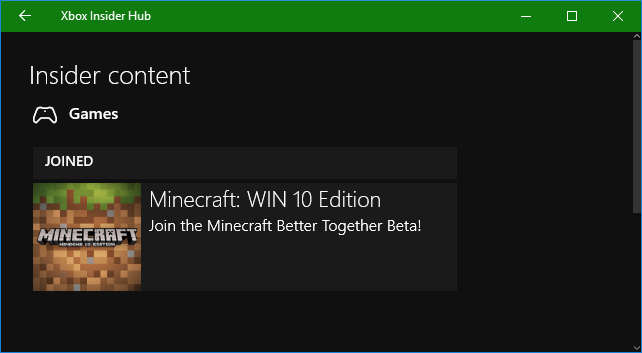
Примечание: Иногда не удаётся вернуться к релизной версии игры. Одно из возможных решений это проблемы описано здесь.
Как установить бета-версию Minecraft для Android
Бета-версия Minecraft для Android также выходит регулярно. Самый простой способ присоединиться к программе тестирования — сделать это используя соответствующую функцию в магазине Google Play. Естественно, вы должны быть владельцем лицензионной цифровой копии Minecraft для Android.
Порядок действий для установки бета-версии будет следующим.
- Необходимо, прямо на устройстве, запустить GooglePlay, найти в нём Minecraft.
- Промотать описание игры почти до конца.
- Там размещено приглашение для участия в тестировании.
- Здесь нужно нажать кнопку «Присоединиться»
- Через некоторое время (ожидание может затянуться и его можно ускорить удалив текущую версию игры) на ваше устройство будет загружена бета версия игры.
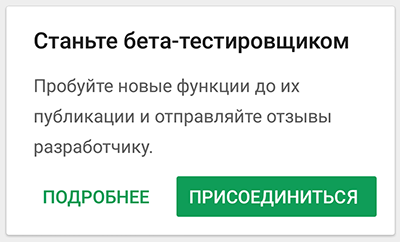
Выйти из программы тестирования можно будет аналогичным способом.
Кстати, подключиться к программе бета-тестирования, можно и без использования GooglePlay на устройстве. Если вам удобнее работать с сайтом GooglePlay на ПК, то можете воспользоваться инструкцией приведённой здесь.
Участвуешь в тестировании? — Сообщай об ошибках!
Для чего всё это нужно? Главная цель состоит не в том, чтобы удовлетворить наше любопытство, а в том, чтобы игроки, которые участвуют в бета тестировании сообщали об ошибках. Разработчики смогут их тогда исправить, и в релиз выйдет надёжным и стабильным.
Сообщать об ошибках можно на официальном баг-трекере bugs.mojang.com. Часто можно услышать упрёки, что разработчики туда не заглядывают — но это точно не так! Число исправленных ошибок в релизе может достигать нескольких сотен.
Свежие новости
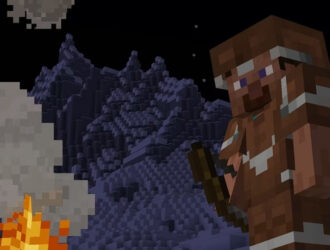
01.02.2023
Обновление Minecraft 1.19.4, снапшот 23w05a
В новой предварительной версии Minecraft улучшена отделка брони, а также переделан экран создания мира.
Что…
Далее

24.01.2023
Обновление Minecraft 1.19.4, снапшот 23w04a
Вторник — это новая среда, ведь сегодня разработчики решили выпустить новый снапшот Minecraft 1.19.4, который…
Далее

22.12.2022
Microsoft выявила ботнет, который атакует серверы Minecraft
Важно: большая часть заражённых устройств находится в России.
В блоге компании Microsoft появилась статья о…
Далее

17.11.2022
Minecraft забрал себе домен minecraft.com
Если вы когда-то ошибались при вводе официального адреса сайта Minecraft и переходили на minecraft.com, то могли обнаружить…
Далее
Публичные бета-версии стали довольно популярной концепцией. Когда у продукта есть большая пользовательская база, и эта пользовательская база активно заинтересована в улучшении продукта, общедоступная бета-версия может быть исключительно полезной. Во-первых, это позволяет запускать бета-версию программного обеспечения на всех типах устройств, что невозможно сделать собственными силами. У Minecraft также есть общедоступная бета-версия. Пользователи могут присоединиться к бета-программе независимо от того, используют ли они версию Java или UWP для Windows 10. Вот как вы можете получить бета-версию Minecraft в Windows 10.
Для получения бета-версии Minecraft в Windows 10 необходимо установить приложение под названием Центр предварительной оценки Xbox. Идите вперед и установите его, а затем войдите в свою учетную запись Microsoft.
После входа в приложение найдите «Инсайдерский контент» на панели слева.
На экране Insider Content будет отображаться доступная бета-версия. Minecraft будет указан здесь. Вы можете щелкнуть по нему, и он будет установлен.
Minecraft — это платное приложение / игра. Независимо от того, какая у вас версия, будь то версия Java или версия UWP, вам придется ее купить. Таким образом, для участия в бета-тестировании необходимо, чтобы у вас уже была игра. В этом случае у вас уже должно быть установлено приложение UWP. Вы не можете использовать это как способ получить приложение бесплатно.
Вам не обязательно быть участником программы предварительной оценки Windows или запускать сборку предварительной оценки, чтобы запустить бета-версию Minecraft в Windows 10. Они никак не связаны между собой. Единственное, что вам нужно, это приложение Xbox Insider Hub.
Выход из бета-версии Minecraft
Перед тем, как выйти из бета-версии Minecraft в Windows 10, вам следует на всякий случай создать резервную копию своих миров. Не пропускай этот шаг. У приложения Minecraft UWP есть собственные проблемы, поэтому рисковать им — не лучший вариант.
После того, как вы создали резервные копии своих миров, откройте приложение Xbox Insider Hub и удалите себя из бета-версии Minecraft в разделе Insider Content. Как только вы это сделаете, удалите приложение Minecraft Beta, а затем снова установите Minecraft. По умолчанию он должен обнаруживать ваши старые миры, но если это не так, используйте ваши резервные копии, чтобы вернуть их.
Бета-версия Minecraft будет нестабильной, и версия UWP может не иметь тех же функций, что и бета-версия Java. Само собой разумеется, что вы должны использовать это приложение на свой страх и риск.
Что вы думаете об этой статье?
21:59, 02 апрель 2021
7
6,9К
Minecraft в последнее время начинает удивлять своих фанатов о новых бета-обновлениях, в них можно заметить новые блоки, биомы или важные исправления. В этой статье мы научимся получать самые последние бета-обновления предварительной версии.
Как получать бета-обновления в Minecraft Bedrock Edition?
- Зайдите в Microsoft Store в поисковой строке введите Xbox Insider и Загрузите его;
- Откройте приложение. Её название может быть Xbox Insider Hub или Центр предварительной оценки Xbox;
- Перейдите в раздел Предварительные версии => Minecraft for Windows 10;
- Нажмите Присоединиться => Продолжить;
Готово. Вы успешно присоединились к получению бета-обновлений. Вас должно автоматически перекинуть в Microsoft Store для обновления игры. Если этого не произошло, сделайте это самостоятельно.
Как получать снапшоты в Minecraft Java Edition?
Эта версия игры тоже получает бета-обновления, только их называют Снапшотами. Чаще всего игроки Java Edition, получают первыми обновления, чем игроки Bedrock Edition.
- Запустите официальный Лаунчер Minecraft;
- Перейдите в раздел Установки;
- Прославьте галочку на против Снапшоты.
Теперь вы смело можете нажать на кнопку Создать и выбрать снапшот любой версии.
Любой желающий может бесплатно скачать Minecraft RTX на Windows 10 с официального сайта Windows Store и протестировать игру с трассировкой лучей. Важно понимать, что к стабильности её работы есть много вопросов, ведь она находится в стадии Beta-версии.
Ниже приведена пошаговая инструкция как скачать и установить игру. Подразумевается, что вы уже купили цифровую копию Майнкрафт для Windows 10. Речь идёт о лицензионной версии песочницы, про использование торрентов говорить не будем.
Содержание
- Проверка системных требований
- Установка драйвера Game Ready
- Создание резервной копии миров Minecraft Bedrock
- Регистрация в программе Xbox Insider
- Загрузка Minecraft RTX для Windows 10
- Что делать если Minecraft RTX не отображается в Microsoft Store
Проверка системных требований
Перед началом загрузки проверьте соответствие вашего ПК системным требованиям игры:
- Процессор Intel Core i5, аналогичный или более мощный.
- Видеокарта NVIDIA GeForce RTX 2060 или более мощная из 20-й или 30-й серии GeForce RTX.
- Минимум 8 ГБ оперативной памяти.
- 2 ГБ свободного места на жёстком диске для хранения карт, миров и пакетов ресурсов.
- Операционная система Windows 10 x64.
Расход системных ресурсов Minecraft RTX выше, чем у обычной Java-версии игры. Все видеокарты GeForce RTX поддерживают трассировку лучей.
Игра работает только на 64-разрядной Windows 10. Скачать Minecraft RTX на Windows 7 или телефон невозможно. В этом случае остаётся использовать ресурс-паки с шейдерами — они способны выдавать почти такой же визуальный эффект как трассировка лучей.
Установка драйвера Game Ready
Для запуска игры необходимо установить на Windows 10 драйвер Game Ready для Minecraft с RTX. Он необходим для обеспечения оптимальной производительности, включения трассировки лучей, а также позволяет активировать технологию суперсэмплинга NVIDIA DLSS 2.0.
Для установки драйвера есть два варианта:
- Автоматически. Откройте приложение GeForce Experience, перейдите на вкладку «Драйверы» и выберите WHQL-драйвер GeForce Game Ready.
- Вручную. Перейдите по ссылке https://www.nvidia.com/en-us/geforce/drivers/, укажите вашу видеокарту, операционную систему и язык. В последнем поле Download Type выберите Game Ready Driver и нажмите кнопку поиска. Скачайте последнюю версию и установите её.
Скачать GeForce Experience для автоматической установки можно по ссылке выше. Размер установщика чуть больше 100 Мб.
После установки драйвера Game Ready, переходим к третьему шагу.
Создание резервной копии миров Minecraft Bedrock
Minecraft RTX работает на основе Minecraft Bedrock Edition, поэтому если вы играли в Bedrock Edition для Windows 10 и не хотите потерять свои миры, нужно сделать их резервную копию.
Любой мир, который вы откроете в Minecraft с RTX, будет невозможно использовать в других бета-версиях игры для Windows 10, в финальной версии Minecraft RTX и даже в стандартной Java-версии песочницы.
Сделайте резервные копии всех миров, чтобы была возможность восстановить их в других версиях игры. Это можно сделать через Проводник Windows 10 либо непосредственно из игры. Откройте Майнкрафт, нажмите на значок «Редактировать», прокрутите меню вниз и нажмите кнопку «Экспортировать мир».
Если миров много, проще использовать Проводник Windows. Сохраненные миры можно найти в папке minecraftWorlds (её местоположение зависит от версии игры):
%LOCALAPPDATA%PackagesMicrosoft.MinecraftUWP_8wekyb3d8bbweLocalStategamescom.mojangminecraftWorlds
Либо:
%USERPROFILE%AppDataLocalPackagesMicrosoft.MinecraftUWP_8wekyb3d8bbweLocalStategamescom.mojangminecraftWorlds
Каждая подпапка в папке minecraftWorlds — это отдельный игровой мир. Скопируйте всю папку minecraftWorlds на рабочий стол или другое место вне папки игры.
Обязательно создайте резервную копию миров, которые хотите сохранить, перед следующим шагом. После переноса миров в Minecraft с RTX, вернуться к их предыдущим версиям будет невозможно.
Регистрация в программе Xbox Insider
Чтобы скачать Майнкрафт RTX нужно пройти регистрацию в программе Xbox Insider. Откройте магазин Windows Store и установите бесплатное приложение предварительной оценки Xbox Insider Hub. Сейчас оно находится в стадии бета-версии.
Запустите приложение и, если не являетесь участником программы Xbox Insider, нажмите кнопку «Присоединиться» и следуйте дальнейшим инструкциям на экране для регистрации.
Если вы уже частник программы Xbox Insider, войдите в свою учётную запись.
Известна проблема, когда приложение Xbox Insider Hub зависает во время процесса регистрации в программе Xbox Insider. Это происходит из-за большого наплыва желающих пройти регистрацию и сервера Microsoft не справляются. Подождите пока сервер обработает ваш запрос либо попробуйте позже.
Загрузка Minecraft RTX для Windows 10
Итак, вы участник программы тестирования. Откройте приложение Xbox Insider Hub и нажмите на значок в левом верхнем углу, чтобы открыть Insider Content:
В меню Insider Content выберите из доступных игр «Minecraft для Windows 10»:
В следующем окне нажмите кнопку Join (Присоединиться):
В открывшемся всплывающем окне ознакомьтесь с условиями и правилами участия в программе тестирования и нажмите кнопку «Принять» (Accept).
Откроется меню с кнопками «Управление» и «Найти в магазине». Жмите первую и во всплывающем окне выбирайте Minecraft for Windows 10 RTX Beta:
Осталось нажать кнопку подтверждения «Готово» (Done).
В любой момент можно выйти из программы тестирования и вернуться к основной Java-версии Minecraft для Windows 10. Для этого выберите последний пункт меню «Отменить регистрацию» и нажмите «Готово» (Done).
Вот и всё. Если для магазина Windows Store активны автоматические обновления приложений, установленная версия Minecraft автоматически обновится до последней доступной сборки с RTX.
Если игра не установлена, система предложит скачать последнюю сборку Майнкрафт с поддержкой RTX.
Осталось запустить Minecraft из меню Пуск в Windows 10 и нажать кнопку «Играть». Загрузите любой мир с трассировкой лучей и наслаждайтесь новой графикой.
Что делать если Minecraft RTX не отображается в Microsoft Store
После того, как вы успешно зарегистрировались в программе бета-версии Minecraft RTX, обновление может не отображаться в магазине Microsoft Store.
Самая очевидная причина в том, что вы всё ещё зарегистрированы на бета-канале Bedrock, а не на RTX. Убедитесь, что вы присоединились к бета-версии RTX в приложении Xbox Insider Hub.
Если вы проверили, что зарегистрированы для участия в нужном бета-тестировании, а обновление по-прежнему не появляется, то причина в перегрузке серверов Microsoft.
Они могут быть перегружены запросами на загрузку бета-версии. Наберитесь терпения и дождитесь спада количества желающих скачать Майнкрафт с поддержкой RTX.
Перезагрузка компьютера или переустановка Xbox Insider Hub, скорее всего, не повлияют на эту проблему, поскольку причина проблемы на стороне Microsoft, а не у вас.
Вместе с NVidia разработчики создали версию игры которая использует аппаратную поддержку технологии RTX в картах NVidia RTX серии, что позволило создать шикарный шейдер для этой версии игры.
Для тех, кто не знает, RTX это технология в которой свет ведет себя супер реалистично, попадая на какой-то объект он не просто отражается, а отражается на множество углов, таким образом объект на который упал свет сам становится источником света в помещении. Все это делает картинку супер реалистичной.
Содержание
- Системные требования:
- Способ бесплатной установки Minecraft Bedrock Edition на Windows 10
- Как устанавливать предварительные (бета и снапшоты) версии Minecraft
- Как скачать снапшоты Minecraft Java Edition
- Как установить бета-версию Minecraft для Windows 10 / Xbox One
- Как установить бета-версию Minecraft для Android
- Участвуешь в тестировании? — Сообщай об ошибках!
- Как включить бета версию Minecraft Windows 10 Edition?
- Как убрать бета версию в майнкрафте?
- Как установить Майнкрафт на Windows 10 бесплатно?
- Что такое бета версия майнкрафта?
- Как выйти из программы бета тестирования?
- Как убрать бета версию?
- Где находится Майнкрафт Windows 10?
- Как активировать Minecraft Windows 10?
- Что такое Что такое бета?
- Какая последняя версия Minecraft на ПК?
- Как скачать моды на minecraft на андроид?
- Как установить шейдеры на Minecraft на телефоне?
- Как включить трассировку лучей на RTX?
- Какие игры поддерживают RTX?
- Как включить бета версию Minecraft Windows 10 Edition?
- Как убрать бета версию в майнкрафте?
- Как установить Майнкрафт на Windows 10 бесплатно?
- Что такое бета версия майнкрафта?
- Как выйти из программы бета тестирования?
- Как убрать бета версию?
- Где находится Майнкрафт Windows 10?
- Как активировать Minecraft Windows 10?
- Что такое Что такое бета?
- Какая последняя версия Minecraft на ПК?
- Как скачать моды на minecraft на андроид?
- Как установить шейдеры на Minecraft на телефоне?
- Как включить трассировку лучей на RTX?
- Какие игры поддерживают RTX?
Системные требования:
Изначально установим приложение Центр предварительной оценки XBOX. из Microsoft Store.
Далее заходим сюда:
Выбираем Minecraft и идём сюды.
Ну а далее мы делаем всё как на скриншоте:
Ура, мы смогли установить!







Источник
Способ бесплатной установки Minecraft Bedrock Edition на Windows 10

Итак. Рано или поздно эту новость все равно бы создали, но по видимому я первый. Хотя основная аудитория этого сайта это джавовцы, но может есть и бедроковцы у которых нет денег на покупку minecraft bedrock edition для windows 10. Тогда эта новость будет весьма полезной.
Начнём с того, что это придумал не я, а Onhaxpk, он же Zaheer Khan. Иностранный ютубер, который делает туториалы по способам бесплатного получения некоторых программ и сервисов. Его канал уже несколько раз удаляли, но он возвращается вновь и вновь.
Примерно год назад он создал видео How to get Minecraft windows 10 for free. (Включите перевод субтитр иначе не поймёте инструкцию)
Ссылка на инструкцию
Вот он наш спаситель бедроковцев. Именно на этот туториал и нужно опираться. Как вы уже поняли это не обман. Способ заключается в простых программных манипуляциях.
1) Вы должны скачать либо файл appx из описания видео или установить пробную версию minecraft bedrock edition из microsotf store.
2) Затем по завершению установки вы должны войти в диспетчер задач, войти вкладку «службы»
И найти службу «ClipSVC» служба лицензий клиента. Мерзкая дрянь которая определяет установлена у вас фулл или триал версия minecraft be. Просто кликните по ней правой кнопкой мыши и нажмите «отключить»
Источник
Как устанавливать предварительные (бета и снапшоты) версии Minecraft
Как скачать снапшоты Minecraft Java Edition
Для Java-версии регулярно выпускаются предварительные версии, которые также известны как снашпоты (snpashots). Для того чтобы получить к ним доступ, необходимо перейти в лаунчере на закладку «Параметры запуска» и включить переключатель «Предварительные версии».
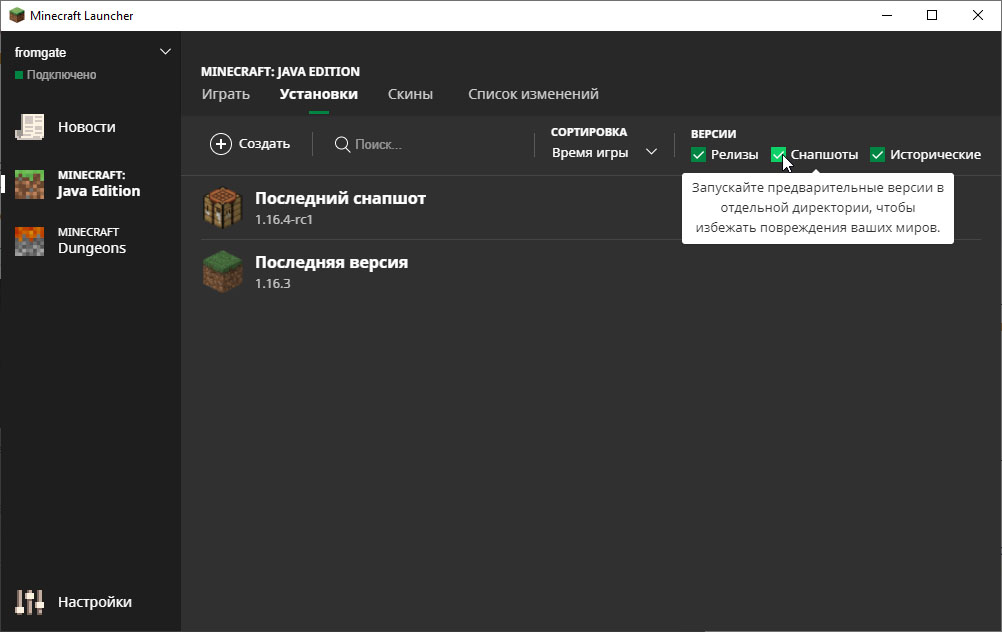
После этого, в главном окне лаунчера, в выпадающем меню (стрелочке) можно будет выбрать нужную версию, которая будет запускаться при нажатии на кнопку «Играть».
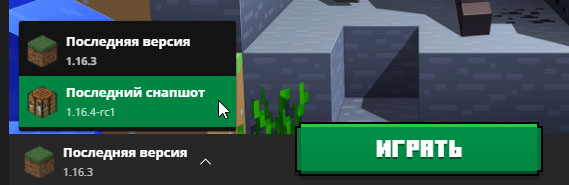
Как установить бета-версию Minecraft для Windows 10 / Xbox One
Для Windows 10 и Xbox One выпущено специально приложение «Центр предварительной оценки Xbox» (Xbox Insider Hub). Это приложение позволяет переключать активную версию Minecraft, которая будет потом загружаться из магазина приложений обычным способом.
Порядок действий для установки бета-версии будет следующим.
Примечание: Иногда не удаётся вернуться к релизной версии игры. Одно из возможных решений это проблемы описано здесь.
Как установить бета-версию Minecraft для Android
Бета-версия Minecraft для Android также выходит регулярно. Самый простой способ присоединиться к программе тестирования — сделать это используя соответствующую функцию в магазине Google Play. Естественно, вы должны быть владельцем лицензионной цифровой копии Minecraft для Android.
Порядок действий для установки бета-версии будет следующим.
Выйти из программы тестирования можно будет аналогичным способом.
Кстати, подключиться к программе бета-тестирования, можно и без использования GooglePlay на устройстве. Если вам удобнее работать с сайтом GooglePlay на ПК, то можете воспользоваться инструкцией приведённой здесь.
Участвуешь в тестировании? — Сообщай об ошибках!
Для чего всё это нужно? Главная цель состоит не в том, чтобы удовлетворить наше любопытство, а в том, чтобы игроки, которые участвуют в бета тестировании сообщали об ошибках. Разработчики смогут их тогда исправить, и в релиз выйдет надёжным и стабильным.
Источник
Как включить бета версию Minecraft Windows 10 Edition?
Для того чтобы получить к ним доступ, необходимо перейти в лаунчере на закладку «Параметры запуска» и включить переключатель «Предварительные версии». После этого, в главном окне лаунчера, в выпадающем меню (стрелочке) можно будет выбрать нужную версию, которая будет запускаться при нажатии на кнопку «Играть».
Как убрать бета версию в майнкрафте?
Стандартная процедура удаления выглядит так:
Как установить Майнкрафт на Windows 10 бесплатно?
Как установить minecraft на windows 10
Заходим на официальный сайт https://minecraft.net/download и в разделе “Minecraft for Windows” нажимаем на кнопку Download, чтобы загрузить установщик. Сам дистрибутив весит не много, пару мегабайт. Далее нажимаем на кнопку “Сохранить”.
Что такое бета версия майнкрафта?
Beta — версия Minecraft перед релизом. Она была анонсирована в блоге Нотча 11 декабря 2010 и вышла спустя девять дней, 20 декабря. Наряду с некоторыми внутриигровыми изменениями, с выходом версии Beta цена на игру поднялась на 50 % и составила 75 % от конечной полной стоимости.
Как выйти из программы бета тестирования?
Как выйти из программы бета-тестирования
Как убрать бета версию?
Удаление общедоступной бета-версии посредством удаления ее профиля
Где находится Майнкрафт Windows 10?
Сохранения «Minecraft: Windows 10 Edition» хранятся в операционной системе Windows в папке [AppData], находящейся по умолчанию в профиле пользователя на системном диске «C». Сохранения несовместимы с оригинальной версией игры Minecraft.
Как активировать Minecraft Windows 10?
Активация ключа Minecraft: Windows 10 Edition
Для активации ключа достаточно перейти на сайт Microsoft (https://redeem.microsoft.com), где нужно ввести код и нажать на кнопку Далее. Сразу после этого на вашем аккаунте станет доступна для скачивания версия Minecraft для Windows 10. Ждем загрузку и игры и играем!
Что такое Что такое бета?
Бета (Β, β) — вторая буква греческого алфавита. Бета — греческая канонерская лодка типа «α». Бета — служба точного времени, работающая в СНГ в диапазоне сверхдлинных волн. BETA — объектно-ориентированный язык программирования, развивающий идеи Симулы.
Какая последняя версия Minecraft на ПК?
16.2 (последняя версия) бесплатно торрент на ПК
Как скачать моды на minecraft на андроид?
Как установить шейдеры на Minecraft на телефоне?
Шейдеры — это как текстуры, только в несколько раз лучше!
…
Как включить шейдеры в майнкрафт на телефоне
Как включить трассировку лучей на RTX?
Установите ОС Windows 10 от октября 2018 года (версия 1809 или выше) Включите «NVIDIA RTX» в меню видеоопций, выберите уровень детализации для параметра «Трассировка лучей» и включите «DLSS» (перезапустите игру, если потребуется).
Какие игры поддерживают RTX?
Самые красивые игры с поддержкой RTX — Cyberpunk 2077, Metro Exodus, Battlefield 5, Control, Watch Dogs Legion.
Источник
Как включить бета версию Minecraft Windows 10 Edition?
Для того чтобы получить к ним доступ, необходимо перейти в лаунчере на закладку «Параметры запуска» и включить переключатель «Предварительные версии». После этого, в главном окне лаунчера, в выпадающем меню (стрелочке) можно будет выбрать нужную версию, которая будет запускаться при нажатии на кнопку «Играть».
Как убрать бета версию в майнкрафте?
Стандартная процедура удаления выглядит так:
Как установить Майнкрафт на Windows 10 бесплатно?
Как установить minecraft на windows 10
Заходим на официальный сайт https://minecraft.net/download и в разделе “Minecraft for Windows” нажимаем на кнопку Download, чтобы загрузить установщик. Сам дистрибутив весит не много, пару мегабайт. Далее нажимаем на кнопку “Сохранить”.
Что такое бета версия майнкрафта?
Beta — версия Minecraft перед релизом. Она была анонсирована в блоге Нотча 11 декабря 2010 и вышла спустя девять дней, 20 декабря. Наряду с некоторыми внутриигровыми изменениями, с выходом версии Beta цена на игру поднялась на 50 % и составила 75 % от конечной полной стоимости.
Как выйти из программы бета тестирования?
Как выйти из программы бета-тестирования
Как убрать бета версию?
Удаление общедоступной бета-версии посредством удаления ее профиля
Где находится Майнкрафт Windows 10?
Сохранения «Minecraft: Windows 10 Edition» хранятся в операционной системе Windows в папке [AppData], находящейся по умолчанию в профиле пользователя на системном диске «C». Сохранения несовместимы с оригинальной версией игры Minecraft.
Как активировать Minecraft Windows 10?
Активация ключа Minecraft: Windows 10 Edition
Для активации ключа достаточно перейти на сайт Microsoft (https://redeem.microsoft.com), где нужно ввести код и нажать на кнопку Далее. Сразу после этого на вашем аккаунте станет доступна для скачивания версия Minecraft для Windows 10. Ждем загрузку и игры и играем!
Что такое Что такое бета?
Бета (Β, β) — вторая буква греческого алфавита. Бета — греческая канонерская лодка типа «α». Бета — служба точного времени, работающая в СНГ в диапазоне сверхдлинных волн. BETA — объектно-ориентированный язык программирования, развивающий идеи Симулы.
Какая последняя версия Minecraft на ПК?
16.2 (последняя версия) бесплатно торрент на ПК
Как скачать моды на minecraft на андроид?
Как установить шейдеры на Minecraft на телефоне?
Шейдеры — это как текстуры, только в несколько раз лучше!
…
Как включить шейдеры в майнкрафт на телефоне
Как включить трассировку лучей на RTX?
Установите ОС Windows 10 от октября 2018 года (версия 1809 или выше) Включите «NVIDIA RTX» в меню видеоопций, выберите уровень детализации для параметра «Трассировка лучей» и включите «DLSS» (перезапустите игру, если потребуется).
Какие игры поддерживают RTX?
Самые красивые игры с поддержкой RTX — Cyberpunk 2077, Metro Exodus, Battlefield 5, Control, Watch Dogs Legion.
Источник

Публичные бета-версии стали довольно популярной концепцией. Когда продукт имеет большую пользовательскую базу, и эта пользовательская база активно заинтересована в его улучшении, публичная бета-версия может быть исключительно полезной. С одной стороны, это позволяет бета-версии программного обеспечения работать на всех типах устройств, что не может быть сделано внутри компании. У Minecraft есть публичная бета-версия. Пользователи могут присоединиться к бета-программе, независимо от того, работает ли она на Java или UWP Windows 10. Вот как вы можете получить бета-версию Minecraft на Windows 10.
Получение бета-версии Minecraft Windows 10 требует, чтобы вы установили приложение под названием Xbox Insider Hub, Идите вперед и установите его, а затем войдите в свою учетную запись Microsoft.
После того как вы вошли в приложение, найдите «Инсайдерский контент» на панели слева.
Экран инсайдерского контента будет содержать доступный бета-контент. Minecraft будет указан здесь. Вы можете нажать на нее, и она будет установлена.
Minecraft – платное приложение / игра. Независимо от того, какая у вас версия, будь то версия Java или версия UWP, вам придется ее покупать. Таким образом, вступление в бета-версию требует наличия игры. В этом случае у вас уже должно быть установлено приложение UWP. Вы не можете использовать это как метод, чтобы получить приложение бесплатно.
Вам не нужно быть на Windows Программа Insider или запуск сборки Insider для запуска Minecraft Beta на Windows 10. Оба никак не связаны. Единственное, что вам нужно, это Xbox Insider Hub приложение.
Выход из бета-версии Minecraft
Перед выходом из бета-версии Minecraft на Windows 10, вы должны сначала сделать резервную копию ваших миров на всякий случай. Не пропускай этот шаг. Приложение Minecraft UWP имеет свои собственные проблемы, поэтому не стоит рисковать.
Сделав резервную копию своих миров, откройте инсайдер Xbox Hub и удалите себя из бета-версии Minecraft из раздела «Инсайдерское содержимое». После этого удалите приложение Minecraft Beta, а затем снова установите Minecraft. По умолчанию он должен обнаружить ваши старые миры, но если это не так, используйте ваши резервные копии, чтобы вернуть их.
Бета-версия Minecraft будет нестабильной, и версия UWP может не обладать теми же функциями, что и бета-версия Java. Само собой разумеется, что вы должны использовать это приложение на свой страх и риск.
Содержание
- 1 В чем отличие от классической версии?
- 2 Особенности геймплея
- 3 Возможности
- 4 Плюсы и минусы
- 5 Скачать
Обновление: программа бесплатной раздачи Minecraft для Windows 10 владельцам Minecraft Java Edition была завершена с 19.10.2018 г. Подробнее об этом можно прочитать здесь.
Сразу оговорюсь, что возможность скачать бесплатно Minecraft для Windows 10 (раньше эта версия называлась Minecraft Windows 10 Edition) есть только у счастливых обладателей обычного Майнкрафта (Если вы к ним не относитесь, то предлагаю прочитать о том где купить и скачать лицензионный Minecraft). То есть если Вы играете в Minecraft на ПК, то можете получить бесплатный ключ для Майнкрафта под Windows 10. Версии Pocket Edition (Android / iOS / Windows Phone) под эту акцию не попадают и их придётся приобретать отдельно. Кроме того, играть можно будет, только если у Вас установлена операционная система Windows 10.
Для того чтобы получить бесплатный ключ для Minecraft для Windows 10 вам необходимо сделать следующее:
1. Войти под своей учётной записью на сайт Mojang: https://account.mojang.com/login
2. Здесь вы увидите предложение получить свою копию Minecraft для Windows 10 бесплатно. Нажмите кнопку «Claim your free copy».
3. После этого вы увидите сообщение, с ключом, рядом с которым будет кнопка «Redeem». Нажмите на эту кнопку и Вы будете перенаправлены на сайт Microsoft Live. Здесь введите пароль от вашей учётной записи Microsoft и следуйте инструкциям, которые появятся на экране.
4. Это всё. Теперь можно бесплатно скачать Minecraft для Windows 10 в цифровом магазине Microsoft Store.
| Категория: | Игры |
| Cистема: | Windows |
| Статус программы: | Бесплатно |
| Язык: | Русский |
| Загрузок: | 117637 |
| <center>Скачать</center> |
Эта игра сегодня является самой последней версией той знаменитой песочницы, в которую многие «залипали» долгое время и, кстати, делают это до сих пор. Правда, сейчас скачать Minecraft Windows 10 edition можно только для того, чтобы поиграть в режиме бета-тестирования. Дело в том, что разработчики перестали развивать направление данной ОС, хотя она прекрасно работает, приставка Beta так и осталась на долгие годы.
В чем отличие от классической версии?
Отличительной чертой этой части игры является то, что в ней реализовано управление клавиатурой или джойстика. Поэтому, если вы решите попробовать поиграть по-новому, стоит установить дистрибутив с этой странички. Конечно, у нас есть и другие бесплатные решения, например GTA 5 или культовая версия San Andreas.
Сейчас в полной версии предусмотрено множество ресурсов в виде стандартных блоков и стройматериалов, которые позволят игрокам создавать самые разнообразные сооружения и другие конструкции.
Сложностей, для того чтобы скачать Minecraft Windows 10 edition, у пользователей возникнуть просто не должно. Поэтому в скором времени вы самостоятельно сможете посмотреть, как разработчикам удалось реализовать:
- Дождь;
- Метель;
- Снегопад и прочие погодные эффекты.
Особенности геймплея
Начнем с самого приятного – вы можете стать обладателем данного продукта бесплатно, причем вполне официально. В результате без каких-либо финансовых вложений вы сможете:
- Создавать всевозможные зелья и оружие;
- Магические артефакты и другие предметы;
- Использовать для передвижения ранее не встречавшиеся виды транспорта;
- Пользоваться лопатами, кирками и другими орудиями для крафтинга ресурсов.
Выход этой версии Minecraft ожидали ещё с момента выпуска самой Windows 10. Если учесть, что эта игра считается многими лучшей среди всех игр современности, то можно представить, сколь долгожданным оказалось это событие.
Такая популярность объясняется тем, что, во-первых, продукт бесплатный, а во-вторых потому что он позволяет окунуться в мир, где сочетается жанр платформы, «песочницы» и приключений. В этой игре имеется полная свобода действий для создания собственного мира и дальнейшего выживания в нём. С этой страницы вы перейдёте на Windows Store, где будет возможность установить ПО. Не пугайтесь, что там есть цена, также там есть возможность установить пробную версию, которая при должном умении превращается в полноценную.
<center>Скачать</center>Пожалуйста, Оцените:<thea>Бесплатно!uFiler</th>check</td>Официальный дистрибутив Minecraft Windows 10 Edition</td>check</td></tr>close</td>Тихая установка без диалоговых окон</td>check</td></tr>close</td>Рекомендации по установке необходимых программ</td>check</td></tr>close</td>Пакетная установка нескольких программ</td>check</td></tr>Скачать</td></tr></tbody></thea>
НашиРЕКОМЕНДАЦИИ




Minecraft: Windows 10 Edition – популярная игра в жанре sandbox (песочница), созданная в необычном для жанра сеттинге. Действия игры происходят в вымышленном мире, полностью созданном из кубов.
Главная задача игроков – выживание в мире полном опасностей. Для выполнения задачи необходимо добывать ресурсы и строить различные сооружения, оружие и доспехи для защиты от опасных монстров.
В Minecraft отсутствуют ограничения на постройку, вы можете поставить небольшой домик из камня на берегу моря или возвести гигантский дворец, занимающий 1/3 часть карты. Мир в игре генерируется случайным образом, что приносит большое разнообразие в геймлпейную составляющую проекта.
Возможности
Minecraft для Windows 10 предоставляет пользователям следующие возможности:
- Создание персонажа. Перед тем, как начать изучение огромного мира игры необходимо создать собственного персонажа. Процесс создания производится путем выбора скина из доступной библиотеки. При необходимости можно загрузить собственные скины из Интернета или купить отдельный набор.
- Добыча ресурсов. Одной из главных задач игрока является добыча ресурсов: камня, дерева, железа и т.д. Добытые ресурсы используются для создания предметов и постройки сооружений.
- Строительство. Главная «фишка» приложения, благодаря которой Minecraft обрел свою популярность. Вы можете построить абсолютно любой проект: небольшой дом или гигантский замок. В игре нет никаких ограничений на постройку, все ограничивается лишь вашей фантазией.
- Мультиплеер. Чтобы разнообразить игровой процесс вы можете объединиться вместе с другими игроками, благодаря мультиплеерному режиму. Объединившись в одну команду, вы можете ускорить процесс постройки грандиозных сооружений, а также заниматься охотой на элитных монстров.
- Система достижений. При выполнении определенных задач в игре вы будете открывать новые достижения в своем профиле Xbox Live. Этот элемент способен привнести азарта в игровой процесс.
- Кроссплатформенность. Приложение предоставляет пользователям возможность совместной игры с друзьями, которые используют другие платформы: iOS, Android и т.д.
- Slash-команды. Данная функция позволяет использовать специальные команды для добавления дополнительных возможностей: создание и раздача предметов, изменение времени суток, добавление новых мобов на карту и т.д.
Плюсы и минусы
Как и любой другой игровой проект, Minecraft: Windows 10 Edition обладает рядом своих плюсов и минусов. Для получения полноценной картины о приложении необходимо более подробно рассмотреть имеющиеся преимущества и недостатки.
Достоинства:
- большой набор скинов для создания персонажей;
- интерфейс на русском языке;
- возможность играть с друзьями;
- минимальные системные требования;
- наличие достижений;
- поддержка контроллеров Oculus Touch;
- кроссплатформенность;
- отсутствие каких-либо ограничений на строительство объектов и предметов.
Недостатки:
- во время игры в кооперативе с друзьями случаются разрывы соединения.
Скачать
Чтобы начать играть в Minecraft на Windows 10 необходимо скачать и установить приложение на свой компьютер. На нашем сайте доступна версия на русском языке. Для полноценной работы приложения вам не нужно скачивать активатор или лицензионный ключ, так как все ПО распространяется абсолютно бесплатно.
| Операционная система: | Windows Vista, 7, 8, 10 / 32-64 bit и другие |
| Язык: | Русский |
| Лицензия: | Официальная версия/кряк |
Используемые источники:
- https://minecraftmain.ru/2016/10/beslpatno-minecraft-win-10/
- https://win10m.ru/minecraft-windows-10-edition.html
- https://electronics-workbench.ru/minecraft-windows-10-edition
Download Article
Download Article
Minecraft Windows 10 Edition is an adaptation of the Pocket Edition, with some new capabilities such as a 7-player multiplayer using Xbox Live and Pocket Realms. The game’s beta access was released on the same day as Windows 10 did (July 29, 2015), and luckily for the fans, the game is available for free for anyone who has bought the Minecraft PC edition! Those who don’t have the game can just buy it for 10 dollars on the Microsoft App Store or get the free trial.
-
1
Go to the Mojang website. Open your browser of choice, then type in “mojang.com” on the URL bar. This will direct you to the main web page of the game dev studio, where they announce their games and updates.
-
2
Login to your Mojang account. Look at the top of the page, just below the Mojang logo. You will see some subpage links under it; go click on “Account.” This will redirect you to the login screen, where you can also make a new account if you’re new to things. Go look at the top-right portion of your screen again, and click the “Log In” button you see, then type in your email account and password. Press the big green button and you’re in!
- You can also register on the account.mojang.com page. It only requires your email and a password, and for you to verify your email by logging into your email and clicking the link Mojang sends you.
Advertisement
-
3
Redeem your code (if applicable). You’ll immediately be redirected to your games directory. If you bought the original Minecraft PC edition, you’ll see a nice little link that says “Minecraft Windows 10 Edition” with some instructions underneath and a “Claim Your Free Copy” button. This will redirect you to the Microsoft Account login web page. Log into your Microsoft account or Live/Outlook mail account, and you’ll be redirected to another page where you can get your free download of Minecraft Windows 10 Edition!
- Do note that you need a Microsoft account to claim the game. If you don’t have one, just make a new one at “mail.live.com.” Make a free email account, and you can use that to log into any Microsoft service, including Xbox Live.
-
4
Download the game. Head on over to the Microsoft App Store (represented by a silhouette of a paper bag with the Windows icon), which you can find by scrolling down at the lefthand side of your Start Menu or on the shortcuts bar of your desktop. Log into the same Microsoft account you used to claim your game then search for Minecraft Windows 10 Edition in the top-right portion of the screen.
- When you see it in the search bar drop-down menu, click on it and you’ll be redirected to the game’s main page. Click the option with the price tag, since it’s the option that downloads the full game, then simply type your password to download the game for free!
- If you don’t have the original Minecraft PC edition and don’t want to spend money on the full open beta version, just click the “Free Trial” button. The free trial lasts about 90 minutes but contains pretty much the full game. You won’t be able to progress your world after 90 minutes, but you can keep making worlds to keep playing if you want.
- For those without Minecraft but want the full game, just click the option with the price tag on the App Center. You’ll have to buy it for about 10 dollars, but it’s otherwise cheaper than buying the full Minecraft PC edition.
-
5
Start playing! Once it’s done downloading, click “Open” and the game will startup! You’ll need to log in to an Xbox Live account, which is the same as your Microsoft account. Once you’re logged in, you can now enjoy your game!
Advertisement
Add New Question
-
Question
Can I log in to another Microsoft account while I’m in the game?
No, you cannot.
-
Question
How can I get this for free without owning the PC version?
UK_Gamer05
Community Answer
You can’t. The code for Java Edition is the only way of getting it free.
-
Question
Can I get Minecraft Windows 10 edition if I already own Minecraft Java Edition?
This is not possible anymore. The offer to have gotten a free code for buying Java Edition is now expired.
See more answers
Ask a Question
200 characters left
Include your email address to get a message when this question is answered.
Submit
Advertisement
Video
-
The game itself, though, is still buggy and is currently in an open beta phase. Because of that, any problem you encounter can be reported directly to the developers, and you can send them as much constructive feedback as you want!
Thanks for submitting a tip for review!
Advertisement
About This Article
Thanks to all authors for creating a page that has been read 100,438 times.